Memory Card Virtual[Os valores padrões estarão destacados] O OPL suporta o uso de um Memory Card Virtual, quando houver a necessidade de utilização de um dispositivo alternativo, ao invés de um Memory Card real. O OPL criará automaticamente uma pasta chamada VMC, no dispositivo na qual você criou a imagem de um Memory Card Virtual, veja alguns exemplos abaixo em cada dispositivo. Compartilhamento de Rede (SMB): Dispositivo USB: HDD Interno: Criando um arquivo VMC:Escolha um jogo da sua lista e aperte o botão 
Se nenhum VMC estiver definido para qualquer um dos slots, você terá o valor <não definido> exibido. Usar o genérico é apenas um nome predefinido a ser usado para todos os jogos caso você não queira criar um novo VMC separadamente para cada jogo. Configurando o VMC:Esta tela você vai aprender a como lidar com cada opção do VMC, aqui você vai entender como é interessante esse recurso importante. 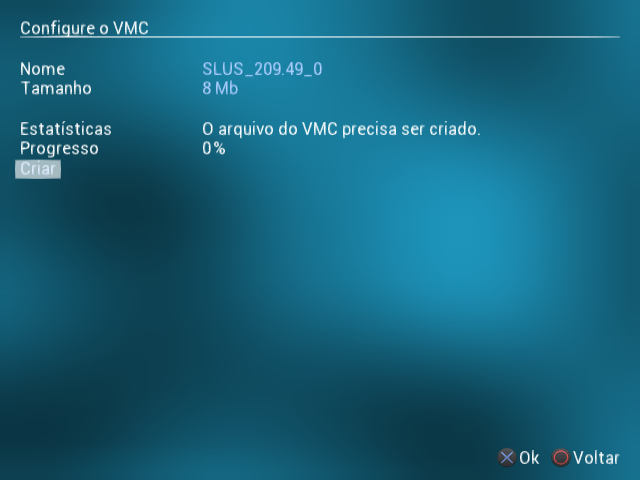
Por padrão, o nome do VMC é preenchido com o código da região do jogo. Isso permite que você crie um novo VMC para cada jogo, caso você tenha interesse. Você também pode alterá-lo para o nome que quiser, mas é recomendado usar genérico se você planeja usá-lo em outros jogos, caso contrário, você terá que digitar o nome que usou para criar um VMC existente para que o outro jogo use esse mesmo arquivo VMC.
Escolha entre os tamanhos predefinidos de 8Mb, 16Mb, 32Mb ou 64Mb. Lembre-se de que alguns jogos só aceitam apenas o uso de cartões de 8Mb e quanto maior o tamanho, mais tempo levará para serem lidos/gravados.
O arquivo resultante criado no dispositivo na pasta VMC será como exemplo: SLUS_212.12_0.bin ou generic_0.bin ao visualizar o conteúdo dentro da pasta VMC do dispositivo usado. Usando um VMC existente:Se você já criou um VMC e deseja usá-lo para mais jogos, aperte o botão
Se nenhum slot do VMC foi assinado ou criado, as mensagens <sem definição>/ Usar o genérico serão exibidas. Você poderá criar um novo VMC ou usar o genérico que você criou anteriormente para ser usado em outro jogo também. Se você criou um VMC e colocou um nome diferente, escolha a opção <sem definição> e aperte o botão Alterando um VMC existente:Quando existir um arquivo VMC no dispositivo, você pode alterar o seu tamanho, modificar ou até mesmo excluir, mas cuidado: Alterar o tamanho fará com que o VMC seja formatado e todos os dados salvos serão perdidos para sempre. Você também pode criar um novo VMC para um jogo que já possua um VMC atribuído, alterando o nome. O status mudará para o arquivo VMC que precisa ser criado, depois crie um novo VMC escolhendo a opção Criar, após o processo o novo VMC será atribuído a esse jogo automaticamente. Para excluir um VMC, basta digitar o nome dele e escolha a opção Apagar. Uma tela de confirmação será exibida: 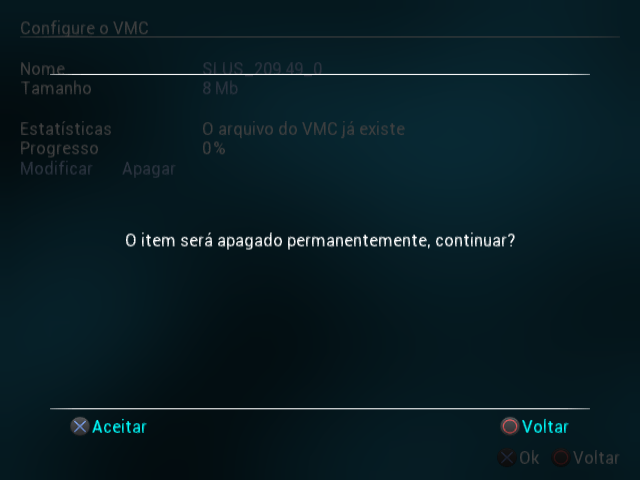
Aperte o botão Se você queira alterar um VMC que está atribuído a um jogo, escolha a opção Redefinir para removê-lo. Assim você poderá reatribuir um VMC diferente ou até mesmo criar um novo. Compatibilidades do VMC:Nem todos os jogos são capazes de usar o VMC, alguns requerem um Memory Card físico, outros jogos gravam apenas em Memory Cards de 8Mb ou não consegue suportar tamanhos maiores que o padrão (8Mb). Caso você tenha problema para usar o VMC em algum jogo, tente pesquisar nos fóruns para obter informações relatadas por outros usuários ou pedir ajuda. Índice |

 para abrir as
para abrir as  para abrir a tela de configuração do
para abrir a tela de configuração do  para cancelar e voltar à tela anterior. Se você excluir um
para cancelar e voltar à tela anterior. Se você excluir um